Eine "Mod" (kurz für "Modifikation") ist eine von Fans erstellte Änderung eines Spiels, wodurch dieses anders als das Original aussieht und sich auch anders verhält. Bei FTL hat die Community einige Mods entwickelt, die vom neuen Spieldesign bis hin zu Mods reichen, die brandneue Kampagnen und Spielmodi bieten.
Sind Mods sicher?Mods sind keine offiziellen Patches. Sie werden nicht von Mitgliedern des Entwicklungsteams entwickelt, veröffentlicht und gepflegt, weshalb wir ihre Stabilität nicht garantieren können. Darüber hinaus sind wir nicht für Inhalte verantwortlich, die wir nicht selbst erstellt haben.
Slipstream ist ein von Fans erstellter Mod-Manager für FTL, der die Installation von mehreren Mods erleichtert und dir dabei hilft, festzulegen, welche Mods du zu welchem Zeitpunkt nutzen möchtest. Dies ist der einfachste Weg, Mods bei FTL zu nutzen.
Anleitung zur Installation von Slipstream:
1. Lade die zip-Datei von Slipstream Mod Manager im offiziellen Thread in unseren Foren herunter. Slipstream Mod Manager
2. Entpacke den Slipstream-Ordner aus der zip-Datei.
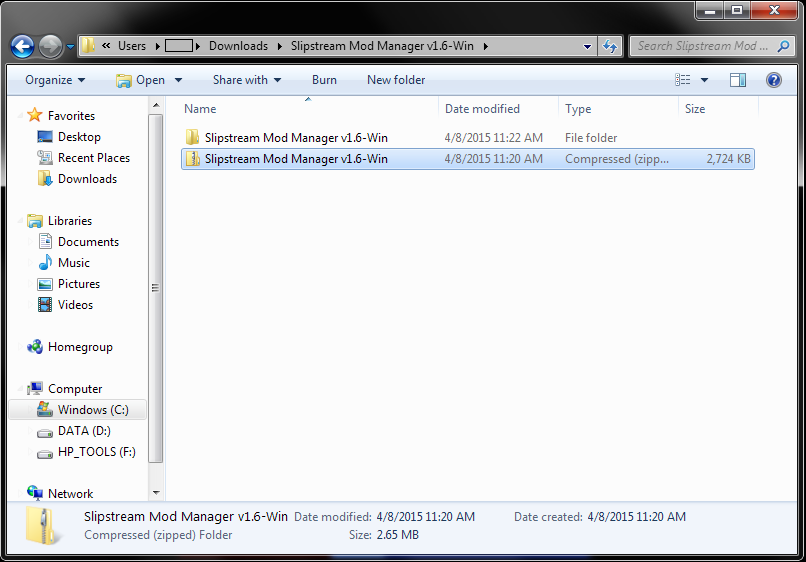
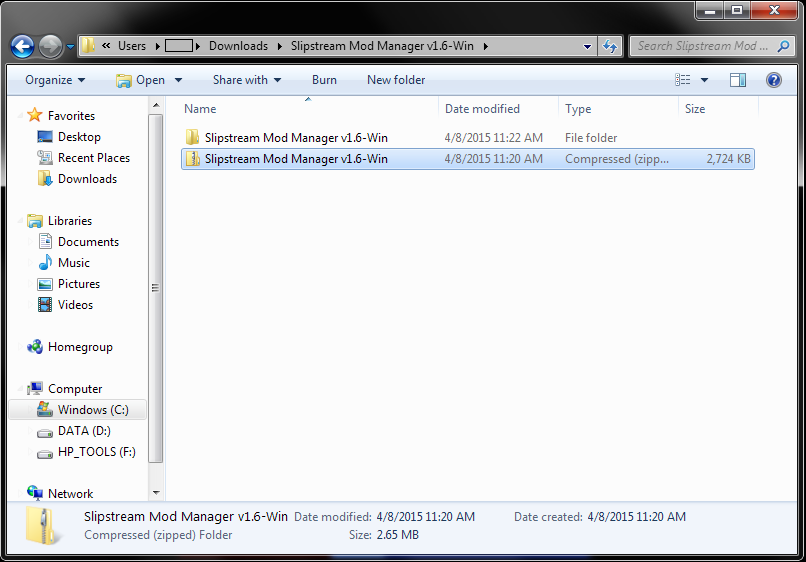
3. Öffne den Slipstream-Ordner. Dort solltest einen einzelnen Ordner mit demselben Titel wie der übergeordnete Ordner finden (beispielsweise Slipstream Mod Manager v1.6-Win).
4. Verschiebe den Slipstream-Ordner in deinen FTL-Ordner. Steam-Nutzer finden ihn unter: Programme/Steam/steamapps/common/FTL Faster Than Light (siehe Screenshot).
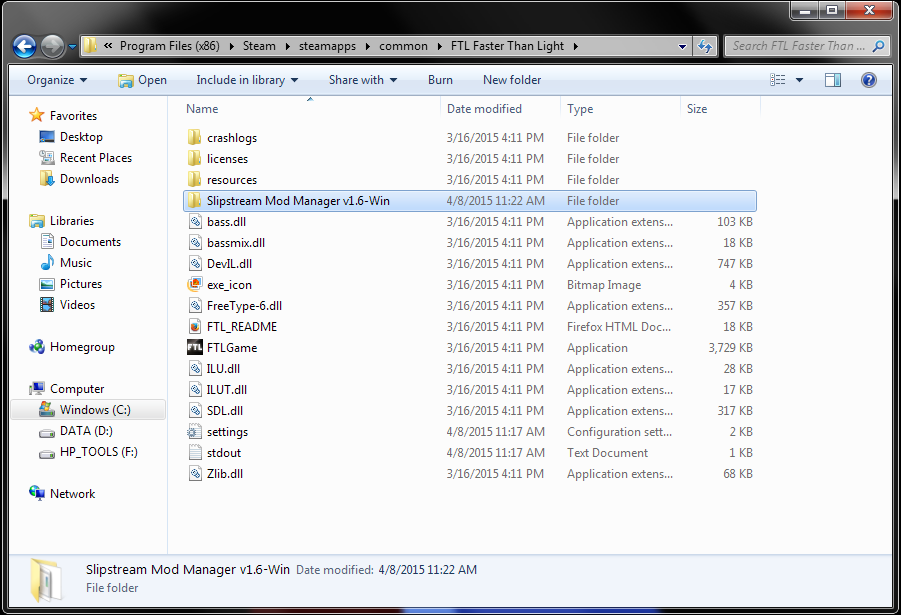
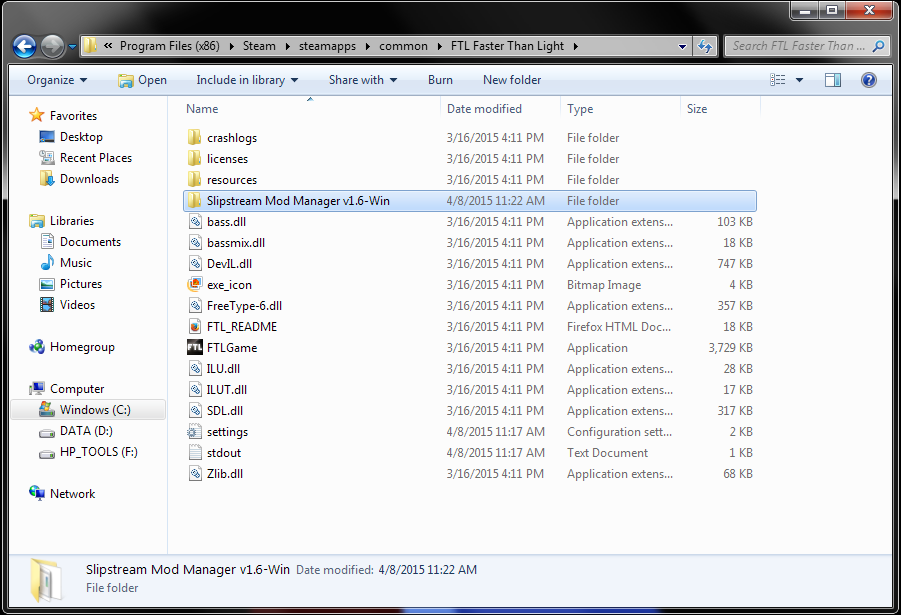
OPTIONAL: Benenne den Slipstream-Ordner in "Slipstream" um.
Öffne den Slipstream-Ordner und suche nach der Anwendung "modman".
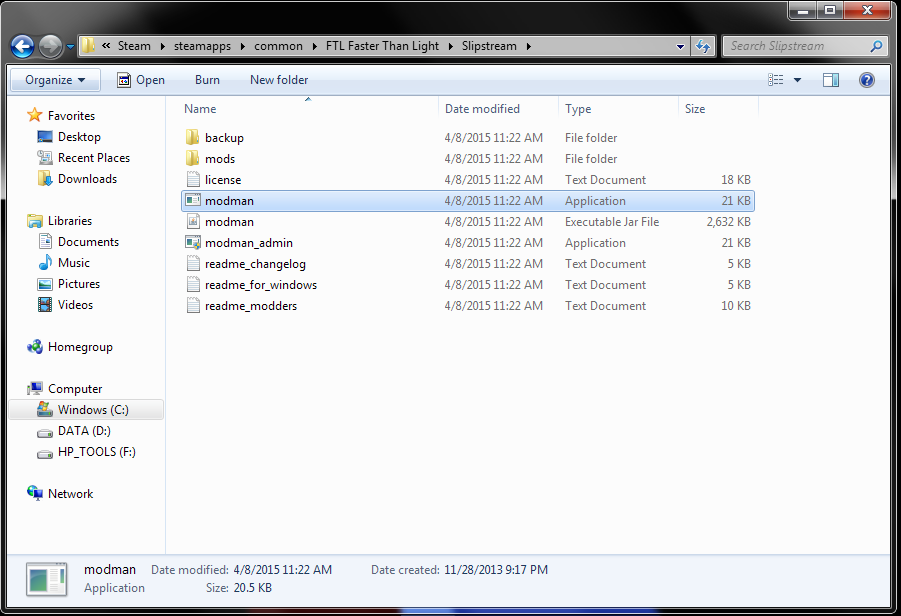
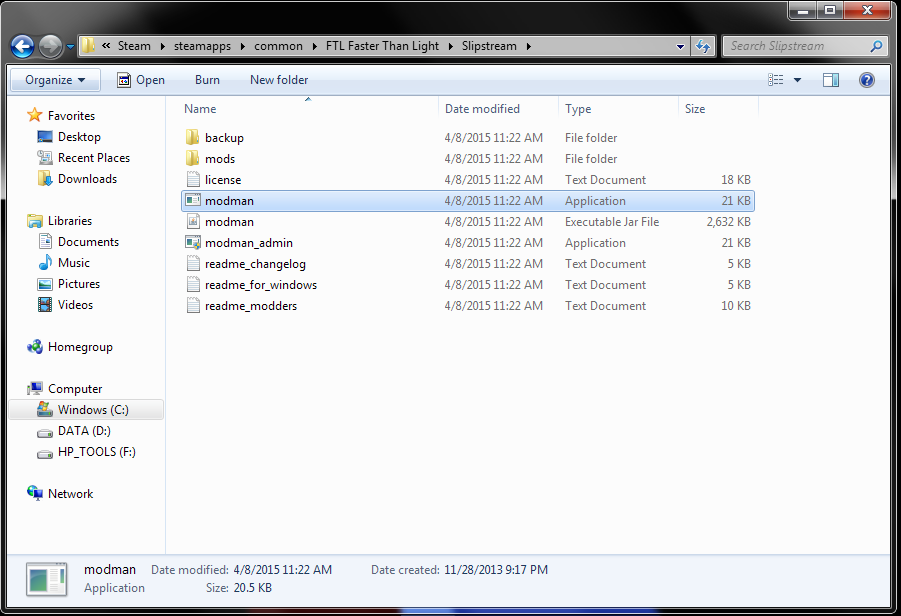
Doppelklicke auf "modman", um Slipstream zu starten. Es öffnet sich ein schwarzes Fenster, während das Programm nach deiner FTL-Version sucht. Es erscheint ein Bestätigungsfenster (siehe Screenshot), sobald FTL gefunden wurde. Klicke auf "Yes" und starte Slipstream.
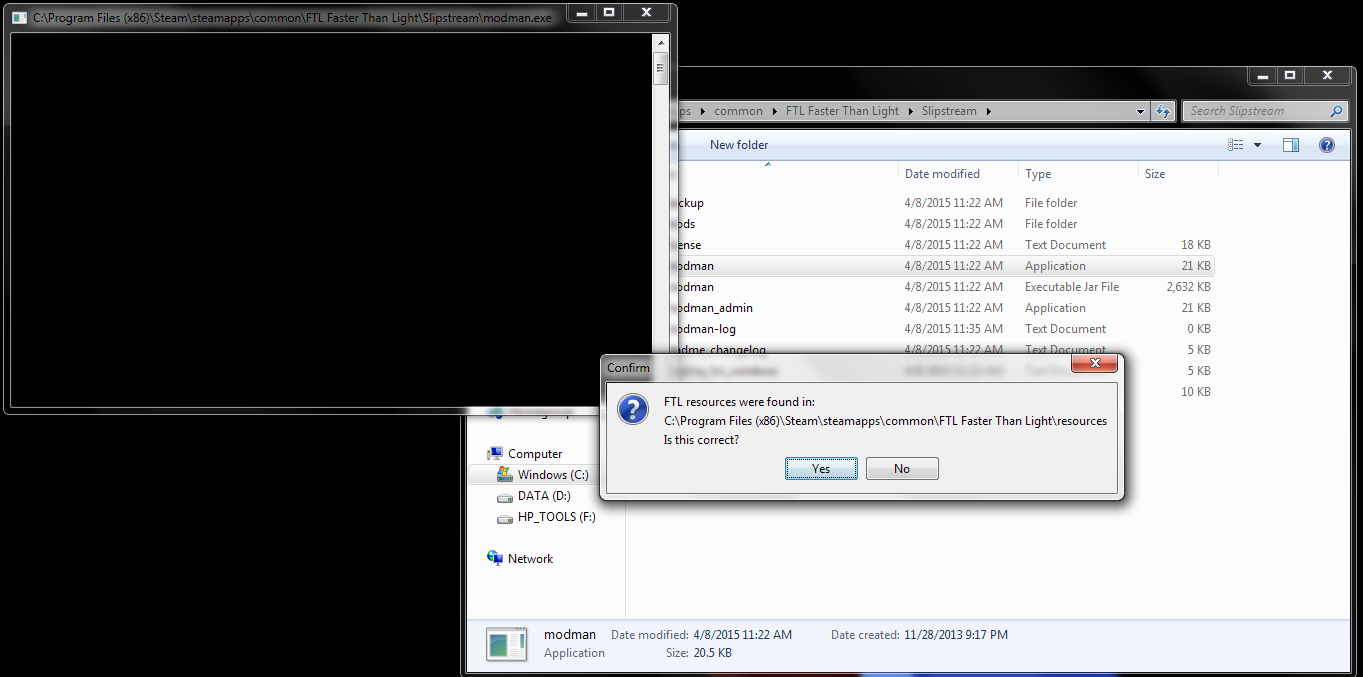
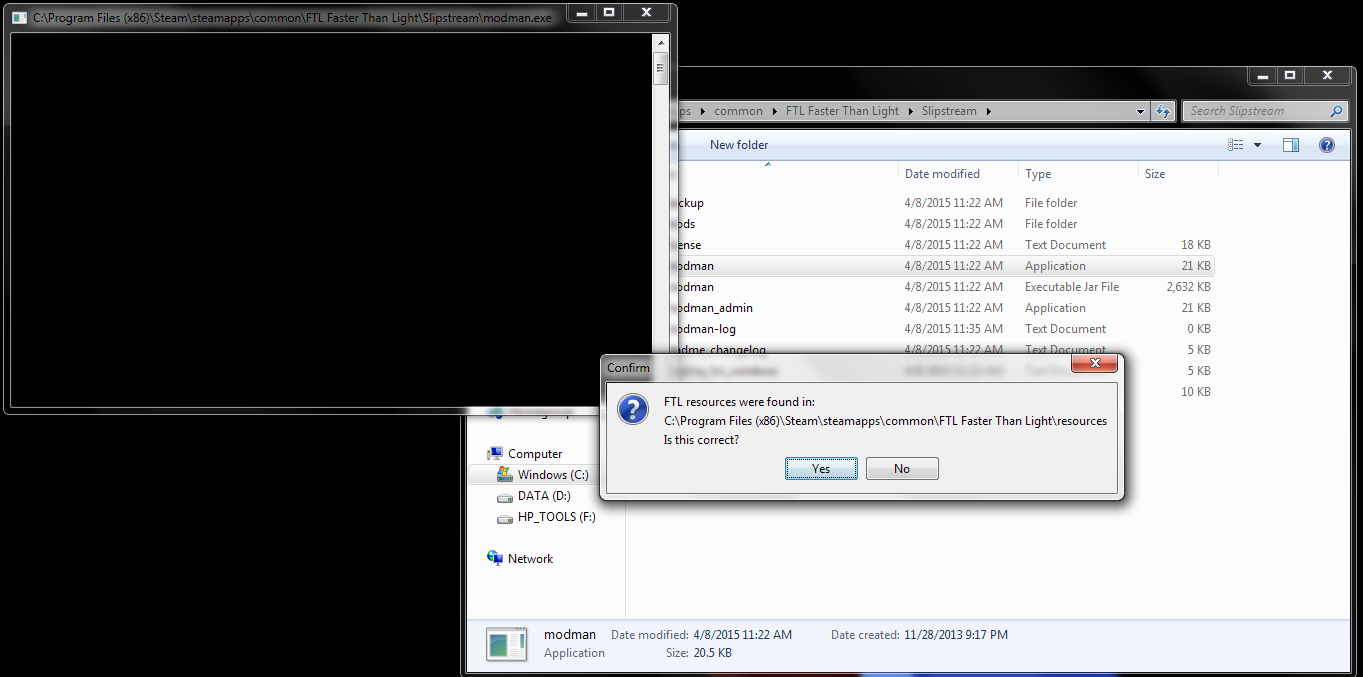
Wichtige Hinweise:
Du musst deine Version von FTL auf die Standardversion ohne Mods zurücksetzen, bevor du Slipstream installierst. Zusätzliche Infos findest du in diesem Post. https://www.subsetgames.com/forum/viewtopic.php?f=12&t=17102#p53698.
Es ist möglich, zwei Mods auf einmal zu nutzen, denn die Mods werden in der Reihenfolge installiert, in der sie in Slipstream aufgeführt sind. Allerdings können zwei Mods, die dieselben Dateien beschreiben, nicht erfolgreich zusammen funktionieren.
Um Mods zu Slipstream hinzuzufügen, öffne den Ordner steamapps/common/FTL Faster Than Light (wo das Spiel gespeichert ist). Dort verschiebst du die heruntergeladenen Mods in den Ordner "mods".
Um eine Mod zu aktivieren, öffne Slipstream, wähle die Mod(s) aus, die du nutzen möchtest, und klicke auf "Patch". Sobald das Programm fertig ist, solltest du das Spiel ganz normal starten können, aber mit neuem Zugriff auf die Mods.
Du kannst Slipstream nutzen, um Mods sowohl zu installieren als auch zu verwalten. Um eine neue Mod hinzuzufügen, folge bitte den nachstehenden Anweisungen.
1. Wähle die Mod aus, die du installieren möchtest. Für dieses Tutorial nutzen wir die "Shiny! UI Overhaul and Graphics Mod", um das Aussehen des Spiels zu verändern. Als Referenz ist hier ein Screenshot des Hangar-Bildschirms zu sehen:
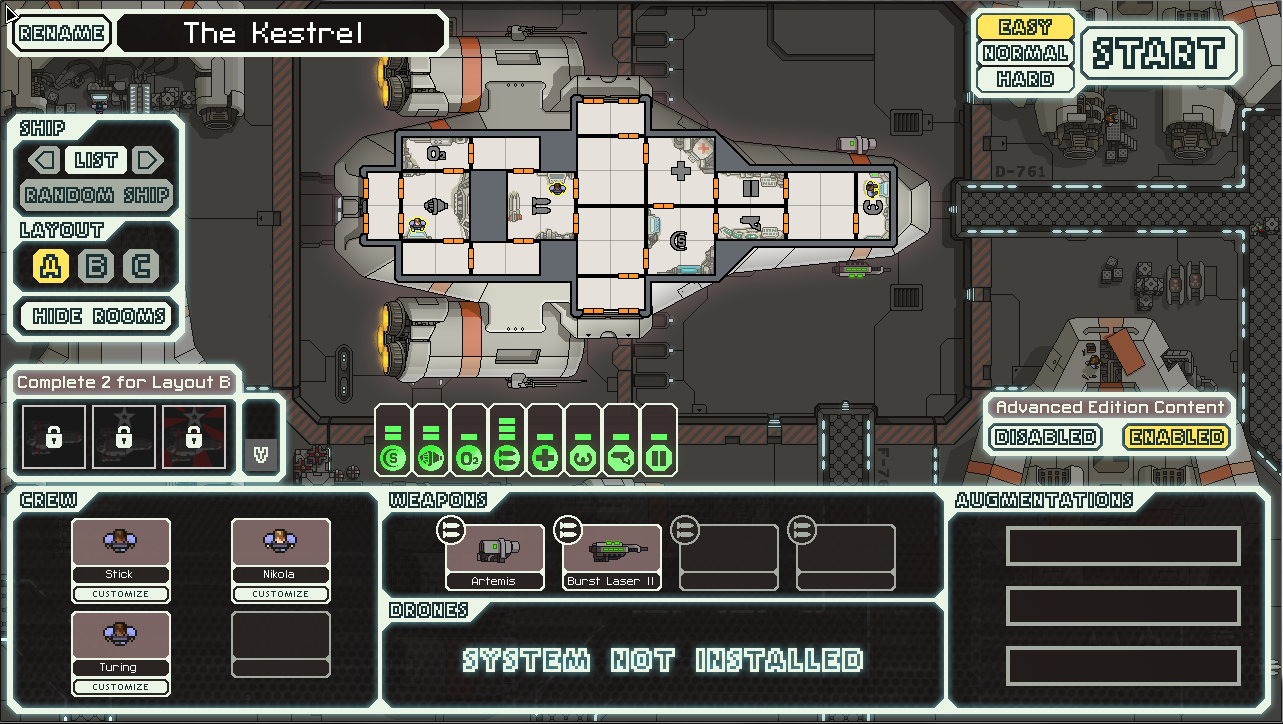
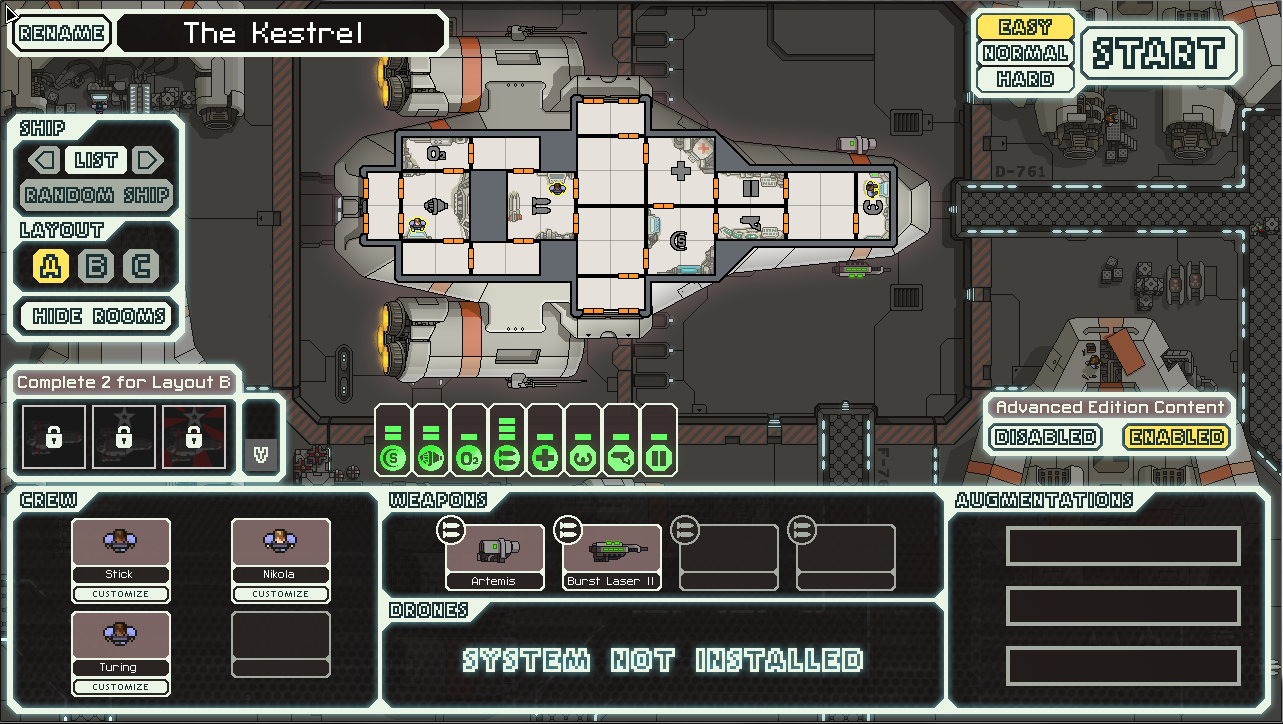
2. Lade die Mod auf deinen Computer herunter. Du solltest eine Datei sehen, die der angezeigten ähnelt, und die Endung ".ftl" hat. (Hinweis: Einige Betriebssysteme entfernen unter Umständen die Endung ".ftl". Ist dies der Fall, kannst du sie einfach selbst wieder hinzufügen.)
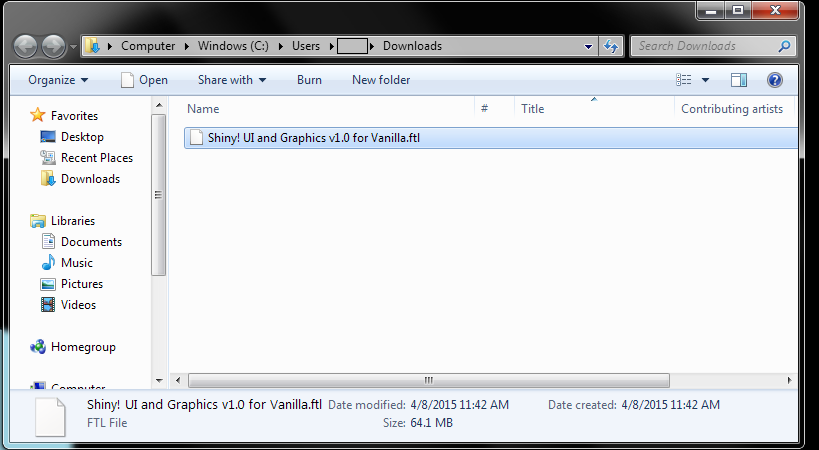
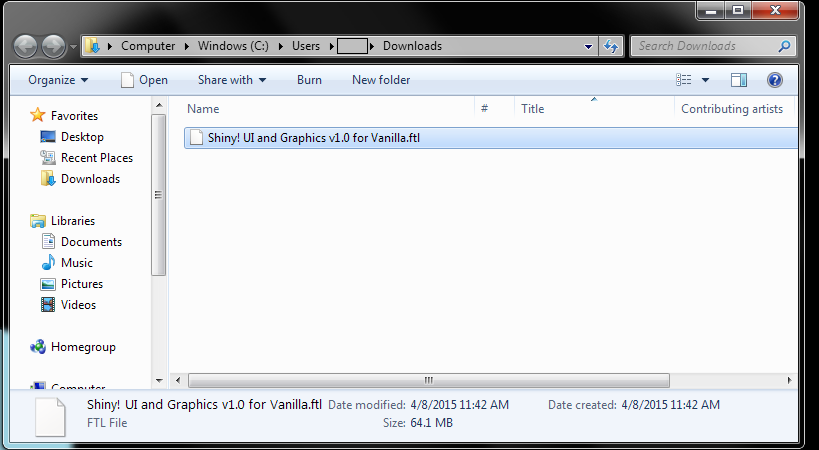
3. Öffne deinen Slipstream-Ordner in einem zweiten Fenster und verschiebe die Mod in den "mods"-Unterordner.
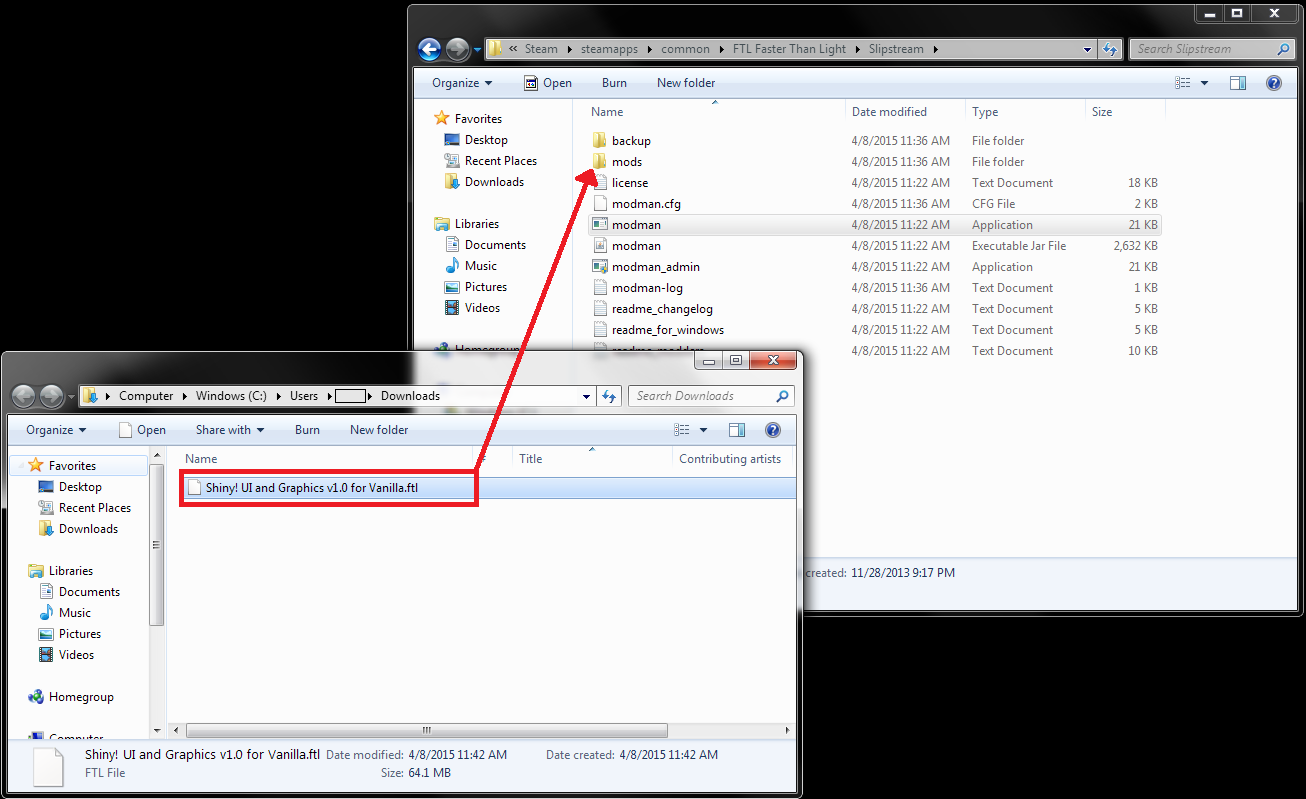
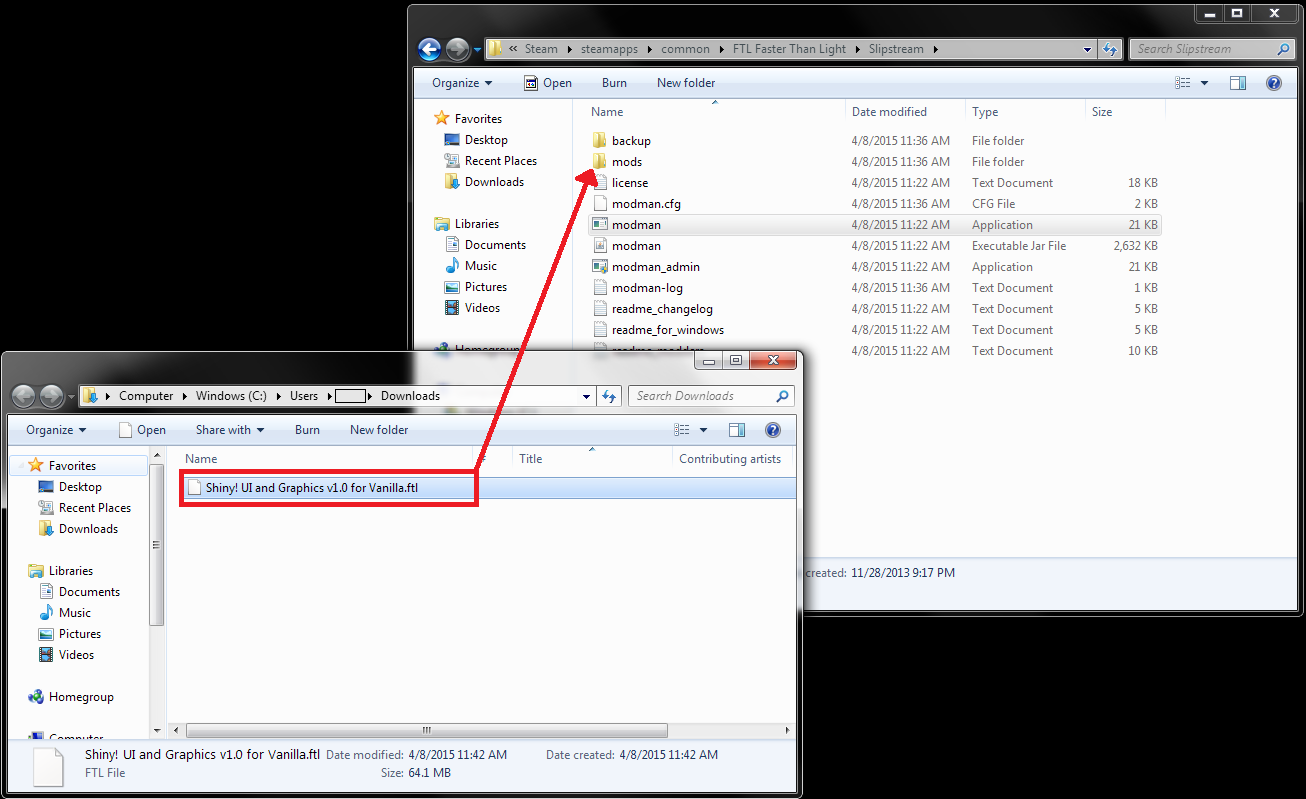
4. Öffne Slipstream, sobald du die neue Mod verschoben hast. Die neu hinzugefügte Mod sollte in der Liste der verfügbaren Mods erscheinen. Setze neben der neuen Mod ein Häkchen und klicke auf "Patch".
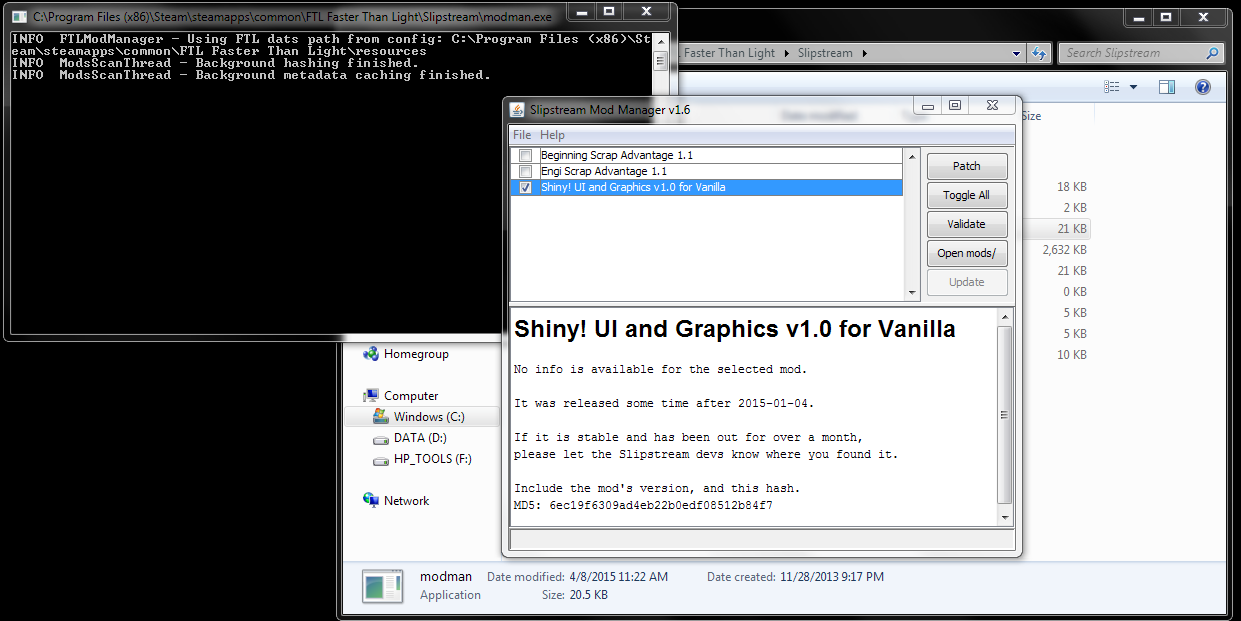
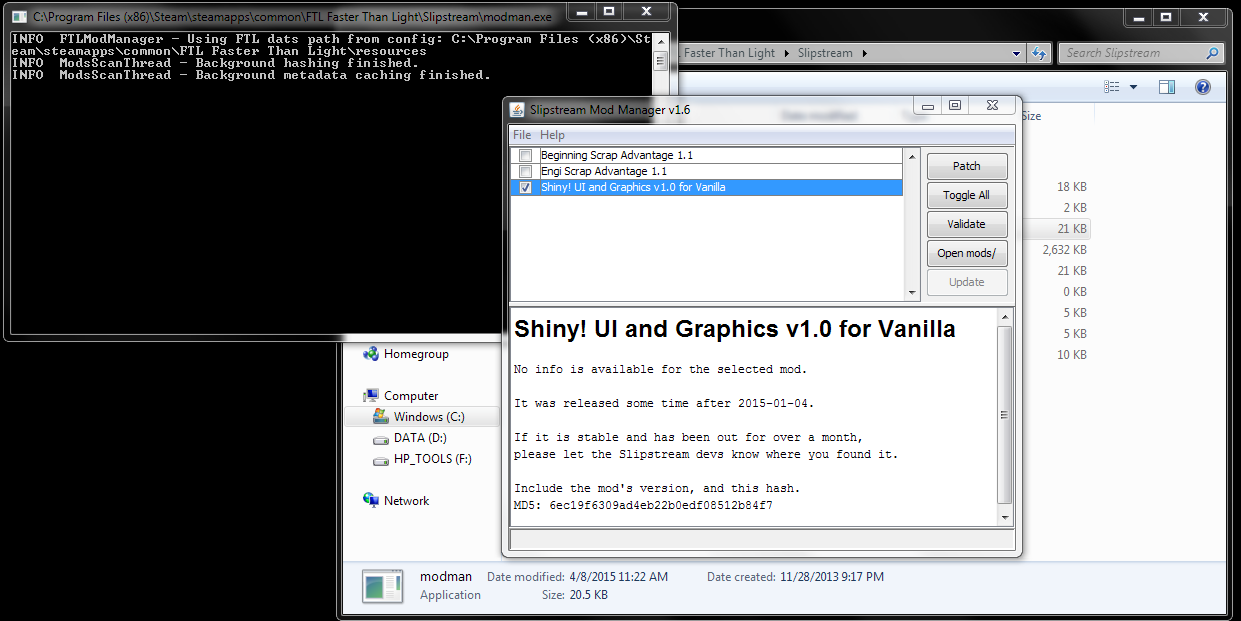
5. Sobald Slipstream das Spiel fertig gepatcht hat, erscheint ein Fenster, das dich fragt, ob du FTL starten möchtest. Klicke auf "Yes", um das Spiel zu starten und die Ergebnisse deiner neu hinzugefügten Mod zu sehen.
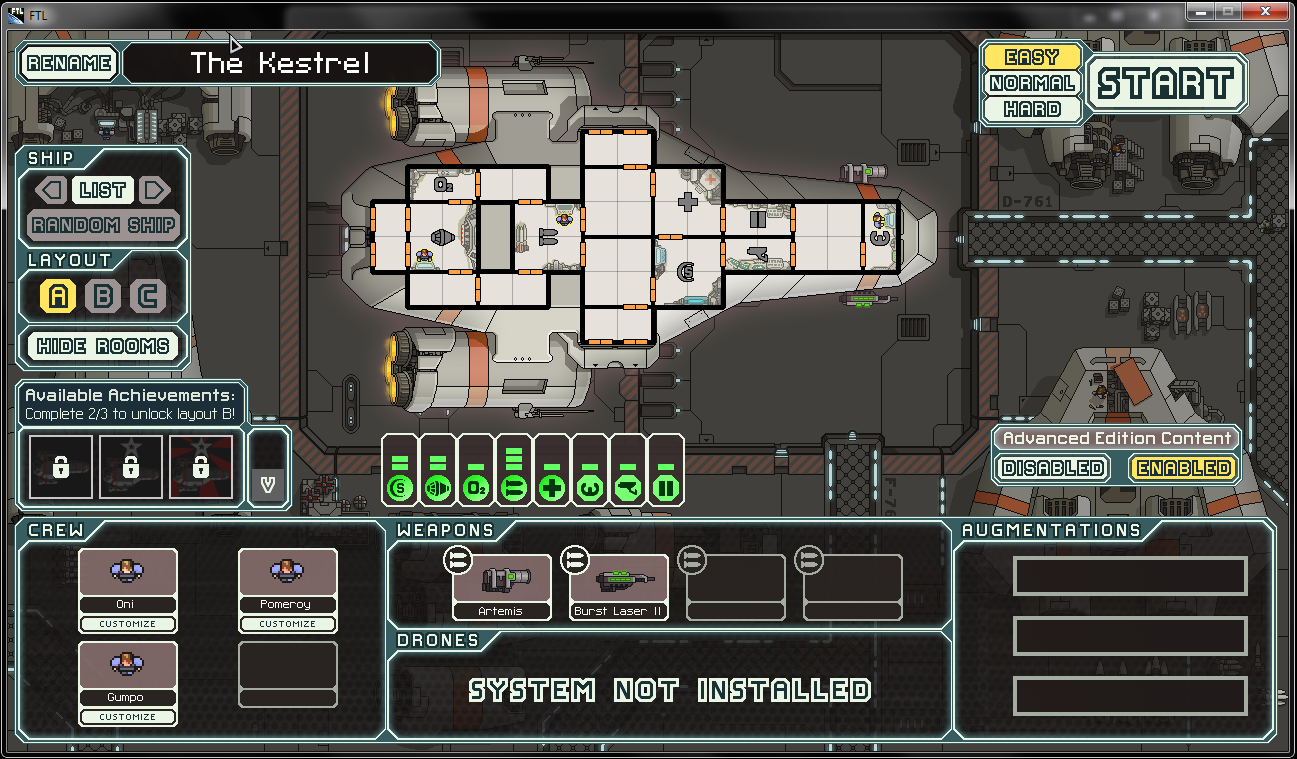
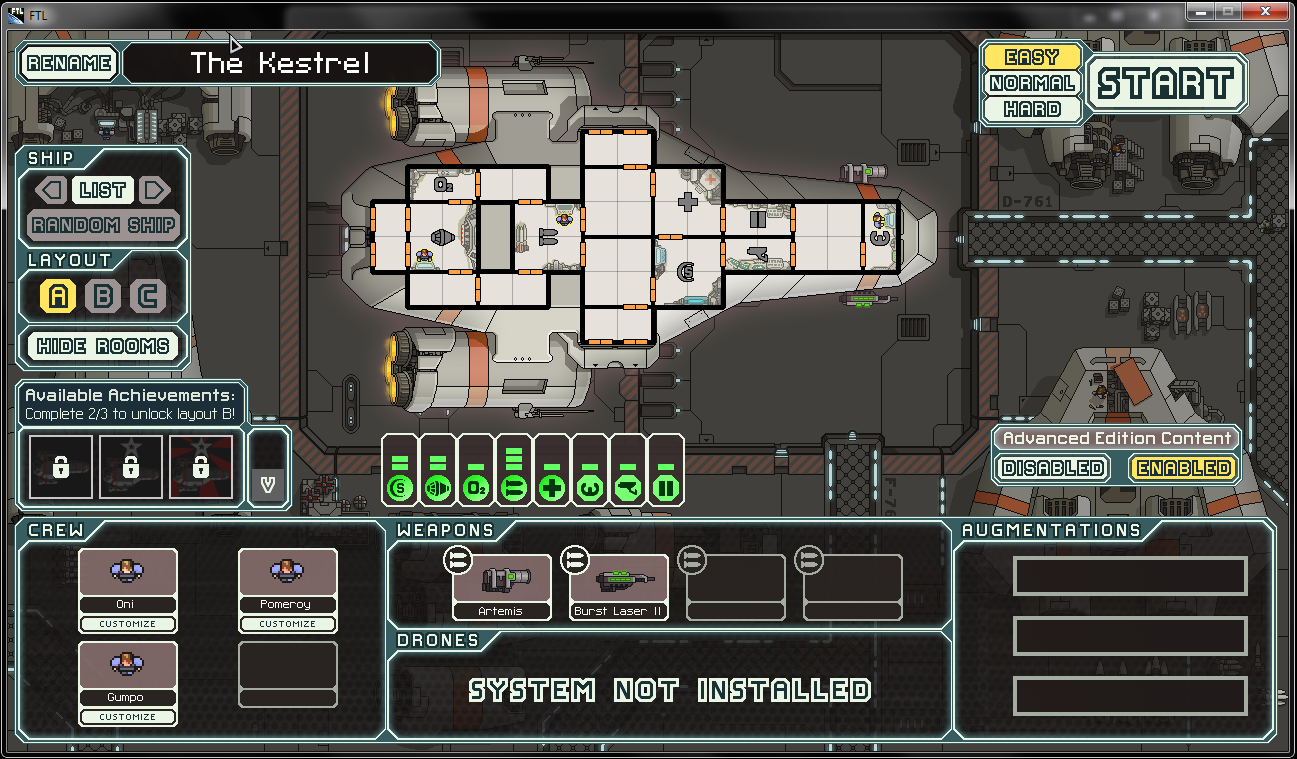
Hinweis: Du musst Slipstream NICHT jedes Mal starten, wenn du spielst, sondern nur, wenn du ändern möchtest, welche Mods benutzt werden sollen.
Hyperspace is an FTL hard coded modding API. It's installed separately, and provides many new features for mod makers to utilize that are not possible in conventional modding. Hyperspace only works on FTL 1.6.9 currently, but includes a .bat file to automatically downgrade your game and install the hyperspace files.
Arsenal+ is a complete overhaul mod, adding new equipment, sectors, factions, ships, and more. Originally Russian-only, translation work was completed by Mr_Easy_Money, and the original version can be found on vk.com.
Multiverse was originally intended to be a small weapon/drone and ship pack, but a need for lore to connect the new factions and a growing dev team lead to larger ambitions, and eventually Multiverse bloomed into a full overhaul project. A large portion of assets from PC are recycled, many with improvements, but code wise the mod has been made completely from scratch.
Vicious Vessels is a modification which adds new enemy ships. Complete with new hull images, gib animations, custom ship classes based on new hull designs and new ship lists used in some events. Also includes various balance changes to vanilla ships.
Arriving at the beacon, you discover a whole new, extended, balanced and lore-friendly FTL experience. Fight space stations of the different factions. Use dozen of new weapons and see various new enemy classes using them against you. Make decisions in new events and follow immerisve new quest-lines. Escape the Rebel fleet in a harsher, but richer galaxy.
This collection of mods enables users to add between 2 and 24 more levels to the Rebel pursuit indicator on the sector map screen, allowing you to gauge easier how far the fleet will advance after a certain amount of jumps and if it will overtake a certain beacon.
Descent into Darkness is a complete overhaul modification for FTL. You do not start with a single ship loadout and play the game regularly. Instead, you are given a barebones ship hull and pick your starting gear, crew, augments, everything.
This mod replaces all of the existing planets and backgrounds and adds a lot more.
Hosted on NexusMods.
The rebels can no longer chase you throughout endless space, -- however -- they will be waiting for you in the final sector -- so be prepared.
Die folgenden Mods wurden von Fans erstellt. Sie ändern die Sprache des Texts von FTL. Sie können wie jede andere Mod mit den oben genannten Schritten installiert werden. Für Genauigkeit und Inhalt können wir nicht garantieren. Falls du auf fragwürdige Inhalte triffst oder weitere Mods kennst, die wir dieser Liste hinzufügen sollten, dann lass es uns bitte wissen.
French: "Faster Than Light STFR" - Angarmax, Bill_Dupond, BriseRotule, omeno, Anthony Carretier, & TOuistiti59
Traduction de l'edition basique ainsi que de l'advanced edition! Interface graphique + textes des événements.
Japanese: "Localizing into Japanese" - via https://seesaawiki.jp
ENGLISH: Translating completed. With the update to AdvancedEdition (1.5.4), additional significant text changes have been made.
Spanish: "Faster Than Light (Ed. Avanzada) Mod en español"- Tonxabar & Maverik
La traducción completa al español de FTL Edicion Avanzada (Version 1.05.13).
Russian for the Advanced Edition- Owner: sokolov.mstislav
Alternative translation from Russian FTL community
Ukrainian for FTL from SBT Localization
Переклад від спілки "Шлякбитраф". Перекладена основна і розширена версії (v1.5.10) включно з графічними об’єктами.
Czech by Daniel Zima (HUDSON)
Czech localization FTL v.1.6.8.